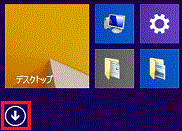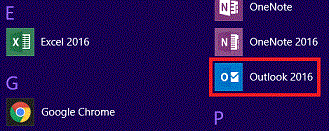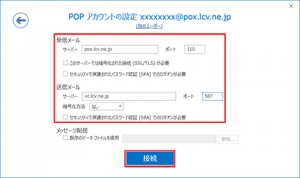1. Outlook2016を起動します。
Windows10の場合
[ スタート ] → [ Outlook 2016 ] をクリック
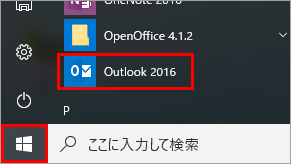
Windows8.1の場合
画面の左下の 下向き矢印 をクリック。
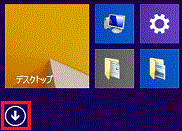
[ Outlook2016 ] をクリック
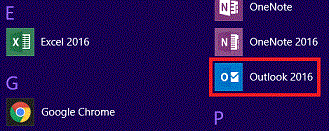
2. [ メールアドレス ]を入力 → [ 詳細オプション ]を選択 → [ 自分で自分のアカウントを手動で設定 ]にチェック → [ 接続 ] をクリック
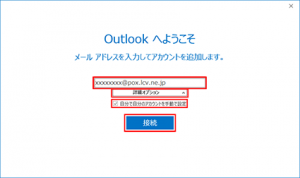
※ [ Outlook へようこそ ] の画面が表示されない場合、以下の(1)、(2)の順番に操作していただくと 2. の設定画面になります。
(1) [ ファイル ] をクリック
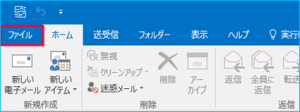
(2) [ アカウントの追加 ] をクリック
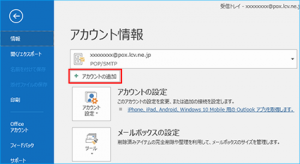
3. [ 準備しています ]の画面が表示されていることを確認
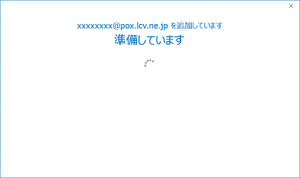
4. [ POP ]を選択
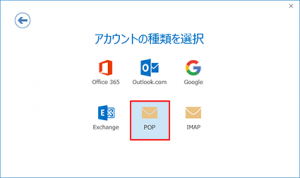
5. 以下の項目を設定→ [ 次へ ] をクリック
| 受信メールサーバー |
「LCV-Net会員証」または「拡張サービス登録証」に記載されている受信メールサーバー |
| ポート |
110 |
| 送信メールサーバー |
vc.lcv.ne.jp |
| ポート |
587 |
| 暗号化方法 |
なし |
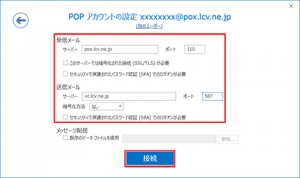
※ [ 次へ ] ではなく [ 接続 ] が表示される場合は、[ 接続 ] をクリックし、手順 8. へお進みください。
6. 以下の項目を設定→ [接続] をクリック
| パスワード |
「LCV-Net会員証」または「拡張サービス登録証」に記載されているパスワード |
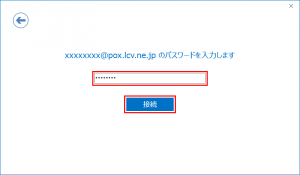
7. [ 準備しています ]の画面が表示されていることを確認
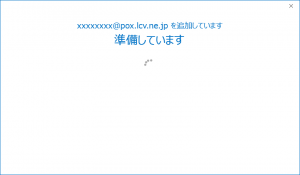
8. 以下の項目を設定→ [ OK ] をクリック
| ユーザー名 |
「LCV-Net会員証」または「拡張サービス登録証」に記載されているアカウント |
| パスワード |
「LCV-Net会員証」または「拡張サービス登録証」に記載されているパスワード |
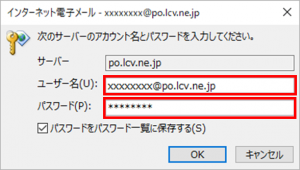
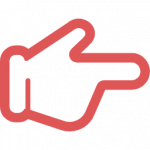
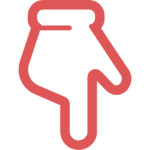
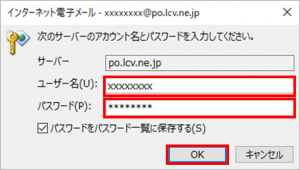
※ [ユーザー名]には、初期値として「メールアドレス」が入力されていますので「LCV-Net会員証」または「拡張サービス登録証」に記載されている「アカウント」に修正して下さい。
9. [ 準備しています ]の画面が表示されていることを確認
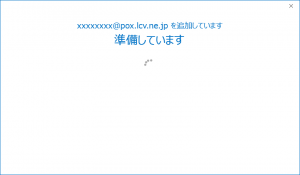
10. [ Outlook Mobile をスマートフォンにも設定する ] のチェックを外し → [ OK ] をクリック
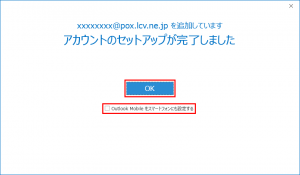
11. [ ファイル ] をクリック
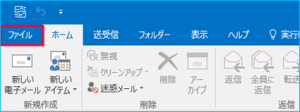
12. [ アカウント設定 ] → [ アカウント設定 ] をクリック
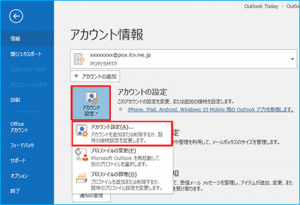
13. 設定したアドレスを選択 → [ 変更 ]をクリック
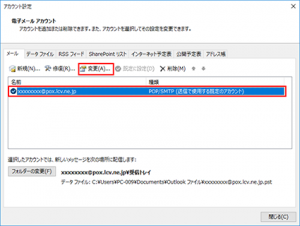
14. [ 詳細設定 ] をクリック
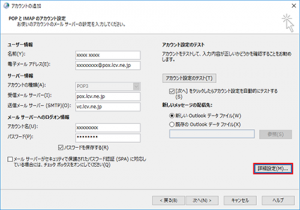
15. [ 詳細設定 ] タブをクリック → [ サーバーにメッセージのコピーを置く ] のチェックを外す → [ OK ] をクリック
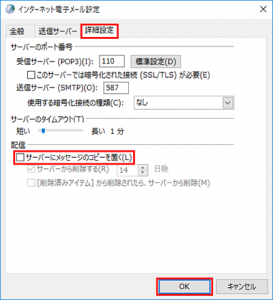
16. [ 次へ ] をクリック
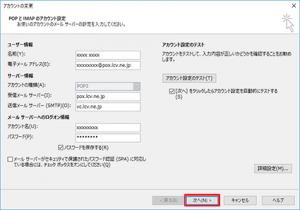
17. 設定内容のチェックが行われます。各タスクの [ 状況 ] が 完了 になっている事を確認 → [ 閉じる ] をクリック
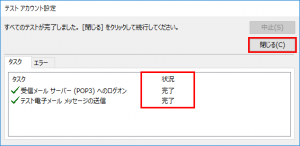
テスト中にエラーが発生して [ 状況 ] が 失敗 になってしまった場合は、正しい設定が行われておりません。[ 閉じる ] をクリックし、再度設定をご確認下さい。
18. [ 完了 ] をクリック
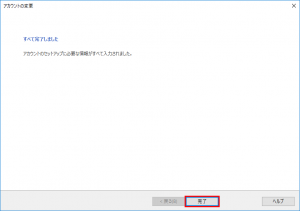
以上で、設定は完了です。